После подключения, пользователь переходит в основное окно системы, имеющее вид:
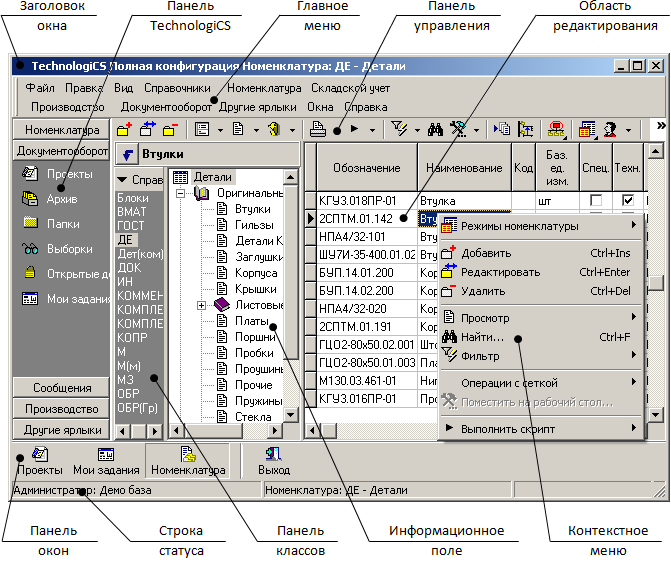
Основное окно системы состоит из элементов:
· Заголовок окна - отображает текущий режим работы системы.
· Панель TechnologiCS (отключаемая панель) - предназначена для быстрого переключения режимов работы системы.
· Главное меню (отключаемая панель) - предназначено для переключения режимов работы системы и выполнения команд (см. раздел 1.4.1).
· Панель управления - предназначена для быстрого выполнения часто используемых команд и дополнительных (контекстных) команд (см. раздел 1.4.2).
· Область редактирования - предназначена для отображения рабочих данных текущего режима работы системы (см. раздел 1.4.3).
· Панель окон (отключаемая панель) - предназначена для отображения открытых режимов работы системы (в которых система находится в данный момент) и быстрого переключения между ними.
· Строка статуса (отключаемая панель) - отображает <имя текущего пользователя>: <текущая база данных системы>; режим работы системы; количество выделенных записей.
· Панель классов (отображается в режиме работы с номенклатурными справочниками) – предназначена для выбора текущего номенклатурного справочника и отображения соответствующих классов.
· Информационное поле - предназначено для отображения служебной информации в виде дерева и быстрой навигации по нему (см. раздел 1.4.4).
· Контекстное меню - предназначено для быстрого выполнения часто используемых команд (см. раздел 1.5) и дополнительных (контекстных) команд, вызываемое нажатием правой клавиши мыши.
После того, как в системе запущен какой-либо режим работы, для него открывается свое окно. Переключение между окнами в системе может осуществляться следующими способами:
· Из главного меню выбрать пункт «Окна» и из выпадающего списка выбрать требуемое окно режима.

Текущее окно системы в данном списке отображается жирным шрифтом.
· На панели окон выбрать с помощью мыши требуемое окно режима.
![]()
Естественно, панель окон при этом должна быть включена (см. раздел 1.12.2). Отключить панель окон, переключиться в другое окно или закрыть окно можно с помощью контекстного меню, вызываемого правой клавишей мыши на панели окон.

· Используя горячие клавиши «Ctrl+Tab» или «Ctrl+Shift+Tab».
Уровни интерфейса
Для удобства обучения и работы пользователя в системе, интерфейс TechnologiCS логически разделен на три уровня:
· На начальном этапе освоения системы, доступ ко всем режимам системы и выполнение команд осуществляется с помощью главного меню.
· В процессе освоения системы, доступ к режимам работы системы осуществляется с помощью панели TechnologiCS, а выполнение команд с помощью панели управления и контекстного меню в области редактирования.
· Для последующего ускорения работы в системе, переключение основных режимов и выполнение команд осуществляется с помощью «горячих» клавиш (клавиш или комбинаций клавиш на клавиатуре).
Справка по TechnologiCS
В любом из режимов работы системы доступна контекстная справка, вызываемая из главного меню
«Справка» - ![]() «Справка по TechnologiCS»
«Справка по TechnologiCS»
либо нажатием клавиши «F1».
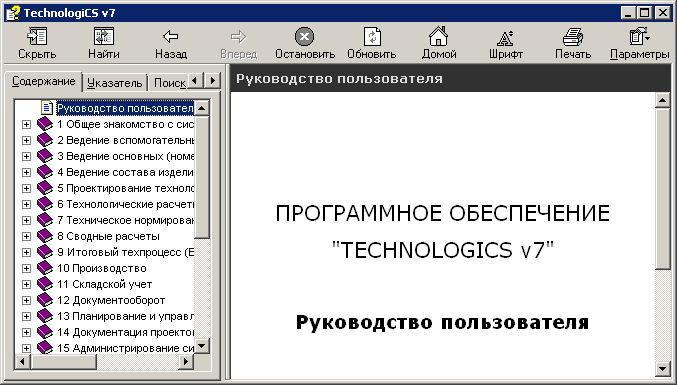
В данном режиме справочная информация по системе TechnologiCS структурирована в виде дерева разделов, с возможностью быстрого перехода из раздела в раздел.
См. также:
1 Общее знакомство с системой
1.4.1 Главное меню
1.4.2 Панель управления
1.4.3 Область редактирования
1.4.4 Информационное поле